
部活で帰りが遅くなったり遠征があったりで連絡手段がないと不安、塾の帰りに連絡する方法がないと困る、いろいろな理由でお子さまにスマホを持たせることを検討されるご家庭が増えています。
そこで疑問になるのが、お子さんに初めてもたせるスマホは何がいいのか、という点。簡単に結論から言うと、
となります。その理由について詳しく解説していきましょう。
こどものスマホiPhoneとAndroid、どちらを買うか?親と同じOSがベスト
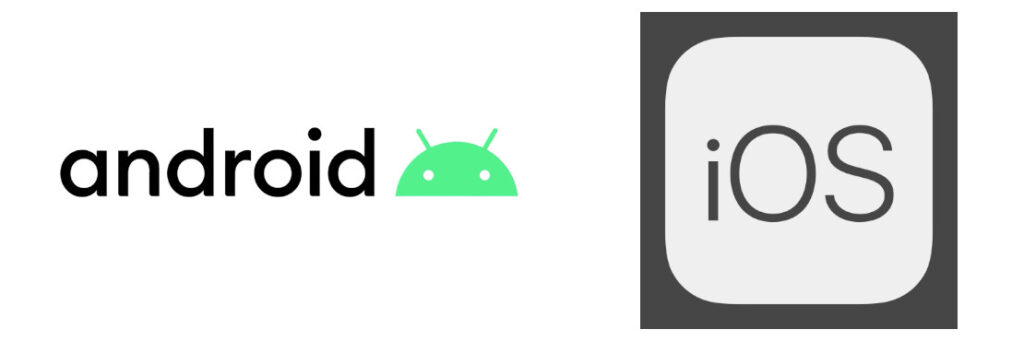
まず、スマートフォンには、大きく分けて2つの種類、iPhoneとAndroidがあります。
iPhoneとAndroidの違いは、OSです。OSとは、スマホやコンピューターを動かす基本的なシステムのこと。また、iPhoneを作っているのはアップルのみですが、Androidは様々なメーカーのものがあります。
ペアレンタルコントロールを考慮する場合、基本的には親と同じ種類のものを購入することをおすすめしています。
その理由は、「普段使っているものと同じ方が設定などの操作がやりやすいから」です。
最近はやや近づいてきましたが、依然としてiPhoneとAndroidの間にはシステムや操作方法で大きな違いがあり、お子さんに聞かれても答えられないことも多くなってしまします。
特に理由がなければ、お子さまに使わせてあげるスマホは、親と同じOSの物を選びましょう。
新品か中古か?コスパを考えて中古から始めましょう

iPhoneを購入する場合、新品を店舗やネットショップで購入するか、中古を購入するかの2択になるかと思います。
基本的にiPhoneの価格は高いので、初めてのスマホであれば壊したりする可能性も考えて、最新機種にこだわらず、新品なら以前のモデル、あるいは中古を購入するのが良いでしょう。
世界的なシェアがiPhoneよりも高いAndroidは、様々な機種があり、お手頃な価格のものから高額なものまでお値段も幅広くなっています。
国産のメーカーには安心感はありますが、OSのバージョンアップ回数が限られていることが多く、あまり古いものを選ぶと最新のアプリが対応していない場合がありますので、できれば2~3年前までのものが良いでしょう。
中古スマホ購入時に注意!ネットワーク利用制限の有無

スマホを中古で購入する場合、注意したいのがネットワーク利用制限の有無です。
ネットワーク利用制限とは、新品時に購入した際の分割払い残金の支払いが滞った場合にスマホに利用制限がかけられることを言います。
制限がかかると、WiFi環境でないと使えなくなり、どこでも使えるというスマホの利便性の意味がなくなって、子供用に限らず大変不便な状態になります。
ネットワーク利用制限の有無に注目すると、分割払いで購入された端末が中古品として市場に出たときの3つの状態がポイントになります。
この中で、最後の赤ロムだけは候補から外して考えるといいでしょう。また、付属品一式、保証書がついているものを選ぶことをおすすめします。特に最近は便利な機能として急速充電が増えてきましたが、スマホメーカーによっては独自規格で専用の充電器とケーブルでないと機能しないものもありますので、付属品の有無は必ずチェックしておきたいポイントです。
購入手段は、中古スマホ専門のネットショップが安心です。オークションサイトでの購入は、赤ロムを掴まされる危険性を常にはらんでいますので避けたほうが無難です。
【にこスマ】伊藤忠商事のグループ会社で、高品質と低価格をウリにしています。神奈川県座間市に専用の検査センターを保有して、キャリアでも使われる機器を使ってデータ消去や機器検査を専門スタッフが行っています。
【ダイワンテレコム】スマートフォンだけではなく、iPadなどのタブレットやiPodまで幅広く取り扱っています。買取、リサイクル専門のバイヤーズ株式会社が運営していて、買取も実施。比較的リーズナブルに購入可能です。
キャリアで購入された端末は、SIMロック解除費用も考慮しましょう

いわゆる3大キャリア(docomo、Softbank、au)で購入されたスマホの場合、中古で購入した際にSIMロックがかかっている場合があります。これは、購入したキャリアか、そのキャリアの回線を使用するMVNO(後述)でしか利用できないことを意味します。
例えば、docomoで購入したスマホを、auの回線で使うことはできない、といった感じです。当然、au傘下のMVNOである、UQmobileでも使えません。
利用の選択肢を広げておきたい場合は、このSIMロックを解除する必要があります。自分でできる場合もありますが、多くの場合、該当のキャリアの店頭でやってもらうことになり、手数料(各社共通3,000円)がかかることを考慮して予算を立ててください。
ただ、SIMロック解除すればすべてのMVNOで使えるかと言うと、これは「使えない場合もある」と言わざるを得ません。同じ機種でもキャリアによってカスタマイズされていて使用電波帯が異なる場合があるからです。元のキャリアの回線を使用するMVNOを選ぶとこのようなことは起こりにくくなります。
また、最初からSIMロックがかかっていない「SIMフリー端末」もあります。こちらを選べば、SIMロック解除の手間も費用も必要ありません。もちろん、前述したようなキャリアと端末の使用電波帯の差異問題も出にくいのでおすすめです。ただし、若干価格が高い傾向にあります。
ここまで、子ども用のスマホの買い方の注意点をまとめてきました。ここからは、購入するスマホを利用するために契約する通信会社について考えてみましょう。
通信会社はどこがいい?キャリアとMVNOの違いをざっくり解説

通信会社の3大キャリアといえば、docomo、Softbank、auですが、最近はMVNOを利用する人も増えてきました。
MVNOとはいわゆる格安回線のことで、仮想移動体通信事業者(Mobile Virtual Network Operator)の頭文字を取った呼び方です。キャリアから通信インフラを借りてサービスを提供する業者のことで、回線の使用料は「卸価格」で購入しているため、キャリアより安い料金設定をしているのが特徴です。
有名なところでは、mineo(マイネオ)、iijmio(アイアイジェイミオ)など、さらにキャリアの子会社としてMVNOを手掛けるところもあり、こちらはY!mobile(ワイモバイル)とUQmobile(ユーキューモバイル)になります。
それぞれのメリットとデメリットをまとめてみましょう。
キャリアのメリット・デメリット
MVNOのメリット・デメリット
ざっくりまとめるとこんな感じですが、全体的にMVNOの方が優位に思われます。時間帯による回線の混雑も、顕著なのは都市部に限られ、地方ではそれほど気にならないことも多いようです。なお、地方ではdocomoの回線を使用するMVNOがエリア的に優位です。
【おすすめ度つき】8社のMVNOを評価
最後に、参考としてぐりフォトがおすすめするMVNOを8社紹介します。それぞれに特徴があるので、利用目的や使い方によって選ぶといいですね。
また、各社ではキャンペーンやまとめて加入した場合の割引なども行っています。それぞれ見比べて、ベストなものを選んでください。
おすすめ度は、普及率や山陰地区での使いやすさ、キャンペーンや販売機種を比較して総合的に判断しました。

【Y!mobile】TVCMでお馴染みです。Softbank傘下ですので、回線・エリアはSoftbankと同じ。なにか困ったときには実店舗があるのが強みですね。「かんたんスマホ2」の取り扱いもありますので、ガラケーから機種変更してスマホデビューする方にもおすすめできます。(Android・iPhone販売)

【IIJmio】アイアイジェイミオ、ちょっと読みにくいですが、キャンペーンや料金、購入できるスマホの選択肢の幅など、高レベルで整ったMVNOです。通常の発信より安く通話できる「みおダイアル」アプリを導入すると更に便利に使えます。(Android・iPhone販売)

【UQモバイル】KDDIグループのUQコミュニケーションズが提供する、au回線のMVNOです。CMが印象的ですが、速度・安定性も優れています。格安スマホのラインナップは、比較的新しい機種を取り揃えています。(Android・iPhone販売)
【楽天モバイル】独自回線の開設で最近話題になった楽天モバイルです。1万円台から購入できる格安モデルから、高性能機種まで幅広くラインナップされています。エリアの問題が解消されればトップに躍り出るポテンシャルを秘めています。 (Android・iPhone販売)
【BIGLOBEモバイル】オプションプランの割引やポイントバックなどのキャンペーンが豊富です。光回線の乗り換えと併用するとかなりお得に使えます。家電量販店などで販売があり、実際購入してみたところ1時間かからずすべての手続が完了しました。 (Android・iPhone販売)
【J:COM MOBILE】au回線を使用するMVNOです。キャラクターのざっくうがカワイイですよね。販売機種が少ないのがネック。最低限のラインナップといったところです。機種が増えればもっと高評価になるはずです。(Android・iPhone販売)
【exciteモバイル】スマホの他にもモバイルルーターを扱っています。中古のiPhoneも取り扱いがあり購入しやすい価格設定となっていますので評価を少し上げました。また、コスパの良いAndroid端末の扱いがあるのも良いですね。(Android・iPhone販売)
【TONE MOBILE】ちょっと特殊系です。専用端末(Android)はカメラのキタムラで購入できます。iPhone向けのプランは全国のドコモショップで契約できるようになりました。iPhoneを利用する場合、ドコモショップで購入するか、別途用意する必要があります。利便性が向上したものの、専用のAndroid端末が非力(値段相応)ですので星はそのままです。
はじめてのスマホ、セキュリティは大丈夫?おすすめのセキュリティソフトを3つ紹介

最近は学校でもタブレットやパソコンを使う授業が増えているので、スマホの操作についてはお子さんも問題はないかと思います。
ただ、不安になってくるのがセキュリティ。危険なサイトやウィルスが入ってしまわないか心配になりますよね。
そこで、スマートフォンにも対応したセキュリティソフトの導入、となります。セキュリティアプリはアプリストアで検索すると無料のものも多く見つかりますが、安易に無料のものを利用するのはおすすめできません。
無料のものはそもそも性能面で不安があったり、場合によってはセキュリティソフトのふりをした危険なソフトの可能性があることも。また、利用者数が多く性能的には問題ないものでも、他のアプリとの兼ね合い・相性でスマホに不具合を発生させることがあったり、有料版へのアップグレードを頻繁に勧めてきて煩わしくなることもよくあります。
実際見た事例では、画面表示がすべて拡大され、本来表示されるべき範囲の一部分しか見られない状態になっていたスマートフォンがありました。非常に操作がやりにくくなり、使用に支障がありましたが、無料のセキュリティアプリを停止させたとたん、正常に戻りました。
このような事例は多数ありますので、導入するなら有料のものを入れることをおすすめしております。有料でも初月はお試して無料になっていたりするものもあり、相性や使い勝手を確かめてから本格的に使い始めることも可能です。また、ひとつ買えば複数のスマートフォンやタブレット、パソコンに入れられるのも魅力です。
ここでは、信頼性や動作性能、価格面などを考慮して、安心して導入できるセキュリティソフトを3つご紹介します。

【ESET NOD32アンチウイルス】なんと言っても価格面でのお求めやすさが魅力です。安くても内容はしっかりしており、ネットバンキングなどは保護されたタブで開くことも可能。5台までインストールできるので、家族で使うのにも適しています。動作も軽快で、パソコン版の場合、このソフトが原因で動きが悪くなる、ということも起こりにくくなっています。

【ノートン 360】利用者が多く、世界売上シェアNo.1となっています。こちらもスマホ、タブレット、PCに対応しています。最近、PC版に仮想通貨マイニング機能が強制的にインストールされることが話題となりましたので評価を下げています。高性能PCでしか動作せず、かつユーザーが機能をONにしなければ動かないものですが批判が多く、またソフト全体もPC版は動作が重いと言われています。

【ウイルスバスター クラウド】キャリアの店舗でも販売されているのでご存知も方も多いソフトです。国内シェアが高く、日本でのシェアはNo.1です。ただ、導入可能台数が3台と少なく、コストパフォーマンスには不満が出る場合もあるでしょう。キャンペーンで無料期間がつくなどお得に購入できるタイミングを狙うのがおすすめです。なお、キャリア店舗で契約する場合はキャリアの利益が上乗せされた価格で高額になるので★1です。
ぐりフォトでは、利用目的や使いたい機能、利用台数に合わせたスマホ選びやMVNO選びのアドバイスやサポートも行っています。お気軽にお問い合わせください。


